Một phòng họp trực tuyến toàn diện không chỉ cần các thiết bị hiện đại mà còn đòi hỏi sự phối hợp hài hòa giữa công nghệ, không gian và nhu cầu thực tế. Dưới đây là gợi ý 6 bước quan trọng để xây dựng một phòng họp trực tuyến hoàn chỉnh, đáp ứng tốt các yêu cầu giao tiếp và cộng tác trong doanh nghiệp.
=>> Xem ngay: Màn hình tương tác thông minh dành cho phòng họp
1. Xác định nhu cầu và quy mô phòng họp
Đây là bước đầu tiên và quan trọng nhất trong quá trình xây dựng một phòng họp trực tuyến toàn diện. Việc xác định rõ nhu cầu và quy mô sẽ giúp doanh nghiệp đưa ra các quyết định phù hợp về thiết kế không gian, lựa chọn thiết bị và công nghệ cần thiết.
1.1 Xác định quy mô người tham gia
Số lượng người tham dự trong mỗi cuộc họp ảnh hưởng trực tiếp đến thiết kế phòng họp và lựa chọn thiết bị:
- Phòng họp nhỏ: Phù hợp cho 2-6 người, cần các thiết bị gọn nhẹ, dễ di chuyển như camera góc rộng, micro tích hợp và màn hình nhỏ (khoảng 32-55 inch).
- Phòng họp vừa: Phù hợp cho 6-15 người, yêu cầu hệ thống âm thanh và camera chất lượng cao hơn, màn hình lớn (55-75 inch) hoặc màn hình tương tác có 55- 75 inch.
- Phòng họp lớn: Phù hợp cho 15- 30. Cần hệ thống đa camera, micro phân vùng, loa công suất lớn, và màn hình hiển thị lớn, có thể lên đến 100 inch.
- Phòng họp rất lớn hoặc hội trường: Có thể lên đến hàng trăm người, diện tích hàng trăm mét vuông. Lúc này cần thiết kế hệ thống camera, micro, loa chuyên biệt, đồng bộ, màn chiếu 200 inch trở lên hoặc màn hình LED, có thể kết hợp sử dụng cùng bục phát biểu thông minh tích hợp màn hình cảm ứng tương tác.
1.2 Mục đích sử dụng phòng họp
Hiểu rõ mục đích sử dụng phòng họp sẽ giúp xác định các yêu cầu kỹ thuật và thiết bị cần thiết:
- Họp nội bộ: Tập trung vào việc giao tiếp nhóm, ưu tiên thiết bị dễ sử dụng và tích hợp tốt với phần mềm họp trực tuyến.
- Họp với đối tác/khách hàng: Yêu cầu chất lượng âm thanh, hình ảnh cao để tạo ấn tượng chuyên nghiệp. Có thể cần màn hình tương tác hoặc thiết bị trình chiếu để minh họa ý tưởng.
- Hội thảo/hội nghị trực tuyến: Yêu cầu hệ thống âm thanh đa chiều, camera tự động theo dõi người nói, và màn hình hiển thị lớn, có thể sử dụng thêm các thiết bị phụ trợ như bộ chia màn hình, bảng điện tử, hoặc thiết bị livestream.
- Đào tạo từ xa: Cần camera có góc rộng để bao quát toàn bộ không gian, micro thu âm tốt và màn hình tương tác để giảng dạy.
1.3 Loại hình phòng họp
Dựa trên không gian sẵn có và nhu cầu sử dụng, bạn có thể chọn loại phòng họp phù hợp:
- Phòng họp cố định: Thường được trang bị đầy đủ thiết bị cố định như màn hình lớn, camera gắn trần hoặc tường, và hệ thống âm thanh lắp đặt sẵn, phù hợp cho các doanh nghiệp lớn hoặc các tổ chức cần không gian chuyên nghiệp.
- Phòng họp linh hoạt (Di động): Sử dụng các thiết bị có thể di chuyển, như hệ thống hội nghị di động, micro không dây, và màn hình lắp trên giá đỡ, phù hợp với doanh nghiệp nhỏ hoặc không gian văn phòng chia sẻ, không gian làm việc chung (co-working space).
1.4 Phân tích ngân sách và tài nguyên
Ngân sách đóng vai trò quan trọng trong việc xác định quy mô và thiết bị cho phòng họp:
- Ngân sách thấp: Tập trung vào các thiết bị cơ bản nhưng chất lượng tốt và sử dụng phần mềm họp trực tuyến miễn phí hoặc có chi phí thấp như Google Meet, Microsoft Teams phiên bản cơ bản.
- Ngân sách trung bình: Đầu tư vào các thiết bị chuyên nghiệp hơn như màn hình tương tác, hệ thống âm thanh tích hợp và kết hợp phần mềm họp trực tuyến trả phí để tăng tính năng.
- Ngân sách cao: Xây dựng phòng họp hiện đại với đầy đủ thiết bị cao cấp, tích hợp AI và tự động hóa, phù hợp cho các công ty lớn hoặc tổ chức thường xuyên tổ chức hội nghị trực tuyến.
1.5 Xác định tiêu chí phát triển dài hạn
Ngoài nhu cầu hiện tại, hãy xem xét khả năng mở rộng trong tương lai:
- Dự đoán số lượng người tham gia có thể tăng lên.
- Khả năng nâng cấp thiết bị hoặc tích hợp thêm công nghệ mới.
- Tích hợp các hệ thống thông minh như nhận diện khuôn mặt, tự động điều chỉnh âm thanh/hình ảnh.

2. Lựa chọn thiết bị phần cứng phù hợp
Việc lựa chọn thiết bị phần cứng là yếu tố cốt lõi để xây dựng một phòng họp trực tuyến toàn diện. Thiết bị phù hợp không chỉ đảm bảo chất lượng âm thanh, hình ảnh mà còn nâng cao trải nghiệm của người dùng. Dưới đây là các thành phần phần cứng quan trọng cần xem xét và cách lựa chọn từng loại thiết bị.
2.1 Camera hội nghị trực tuyến
Camera là thiết bị chính để truyền tải hình ảnh trong cuộc họp. Khi lựa chọn camera, cần xem xét các yếu tố sau:
- Độ phân giải: Chọn camera có độ phân giải tối thiểu Full HD (1080p) để đảm bảo hình ảnh sắc nét. Với các phòng họp lớn, có thể sử dụng camera 4K để bao quát toàn bộ không gian.
- Góc quay và khả năng zoom:
-
- Camera góc rộng: Phù hợp cho phòng họp nhỏ, đảm bảo mọi người đều nằm trong khung hình.
- Zoom quang học: Phù hợp cho phòng họp lớn, cho phép phóng to hình ảnh mà không giảm chất lượng.
- Tính năng thông minh:
-
- Camera có khả năng tự động theo dõi người nói (auto-tracking).
- Nhận diện khuôn mặt để tự động lấy nét.
- Điều chỉnh ánh sáng để hình ảnh rõ ràng trong mọi điều kiện.
2.2 Microphone và hệ thống âm thanh
Âm thanh rõ ràng là yếu tố quyết định thành công của các cuộc họp trực tuyến. Lựa chọn microphone và loa cần đáp ứng:
- Loại microphone:
-
- Microphone đa hướng: Thu âm từ mọi hướng, phù hợp cho phòng họp nhỏ hoặc vừa.
- Microphone phân vùng: Thu âm từ các khu vực cụ thể, tránh nhiễu âm từ những vùng không liên quan.
- Micro gắn trần hoặc bàn: Tích hợp thẩm mỹ vào không gian phòng họp.
- Hệ thống loa: Chọn loa có công suất phù hợp với kích thước phòng và sử dụng loa chống nhiễu để đảm bảo âm thanh trong trẻo.
- Tính năng thông minh: Loại bỏ tiếng vọng và tiếng ồn xung quanh (noise cancellation, echo cancellation), tự động điều chỉnh âm lượng giọng nói.
2.3 Màn hình hiển thị
Màn hình là trung tâm để hiển thị nội dung cuộc họp, video, hoặc tài liệu:
- Loại màn hình:
-
- Màn hình tương tác: Cho phép người dùng tương tác trực tiếp với nội dung, vẽ, hoặc chú thích. Ví dụ: Maxhub V5, Microsoft Surface Hub.
- Màn hình TV cỡ lớn: Phù hợp cho các phòng họp vừa và lớn, với kích thước từ 55-85 inch.
- Màn hình LED ghép: Dành cho phòng họp lớn hoặc hội trường, với khả năng ghép nhiều màn hình thành một màn hình lớn.
- Độ phân giải: Chọn màn hình độ phân giải tối thiểu Full HD. Với các phòng lớn, nên chọn màn hình 4K để đảm bảo hình ảnh sắc nét.
- Tính năng hỗ trợ: Hỗ trợ chia đôi hoặc chia nhiều màn hình để hiển thị đồng thời các nội dung khác nhau và tích hợp kết nối không dây để trình chiếu từ laptop hoặc thiết bị di động.
2.4 Máy tính hoặc thiết bị điều khiển trung tâm
Thiết bị điều khiển trung tâm là nơi kết nối và quản lý các thiết bị trong phòng họp:
- Máy tính chuyên dụng: Chọn máy tính cấu hình cao để xử lý mượt mà các phần mềm họp trực tuyến và các tác vụ liên quan và trang bị các cổng kết nối đầy đủ như HDMI, USB-C, và Ethernet.
- Thiết bị hội nghị chuyên dụng: Các thiết bị tích hợp như Maxhub UC Series cho phép điều khiển tất cả thiết bị từ một trung tâm duy nhất.
2.5 Hệ thống kết nối và phụ kiện
- Cáp kết nối: Sử dụng cáp HDMI, DisplayPort hoặc USB-C chất lượng cao để đảm bảo tín hiệu ổn định, cáp mạng Ethernet tốc độ cao để kết nối mạng ổn định.
- Switch và bộ chia cổng: Đảm bảo kết nối đồng thời nhiều thiết bị mà không làm giảm hiệu suất.
- Phụ kiện khác: Giá treo màn hình, giá đỡ camera, bộ điều khiển từ xa hoặc bảng điều khiển cảm ứng.
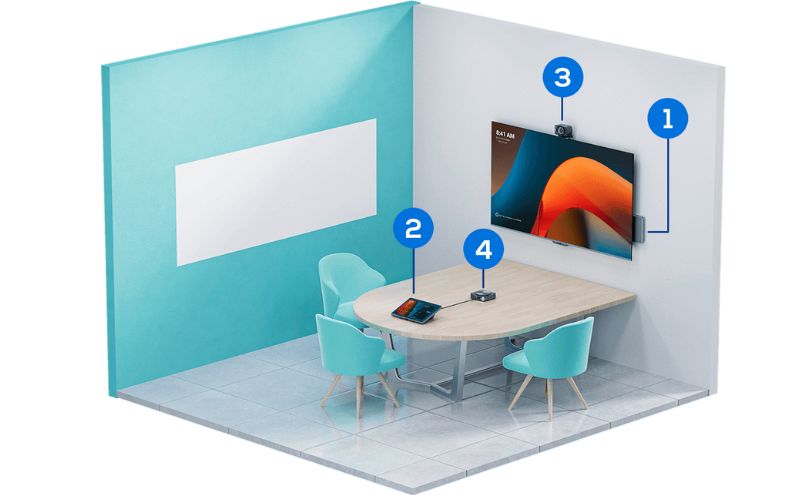
3. Cài đặt phần mềm họp trực tuyến
Phần mềm họp trực tuyến là cầu nối quan trọng giữa các thiết bị phần cứng và người dùng, đảm bảo sự liền mạch trong giao tiếp và chia sẻ thông tin. Việc lựa chọn và cài đặt phần mềm phù hợp sẽ giúp tối ưu hóa trải nghiệm họp trực tuyến, tăng hiệu quả và tiết kiệm thời gian. Dưới đây là các bước chi tiết để triển khai phần mềm họp trực tuyến.
3.1 Lựa chọn phần mềm họp trực tuyến phù hợp
Các yếu tố cần cân nhắc khi chọn phần mềm:
- Tính năng cần thiết: Hỗ trợ chia sẻ màn hình, tài liệu, ghi lại cuộc họp để lưu trữ hoặc chia sẻ sau, chat nhóm, đặt lịch họp và tích hợp lịch làm việc (như Google Calendar hoặc Outlook).
- Tính tương thích: Phần mềm cần tương thích với hệ điều hành trên các thiết bị sử dụng (Windows, macOS, Android, iOS), hỗ trợ đa nền tảng, cho phép người dùng tham gia từ laptop, điện thoại, hoặc tablet.
- Khả năng mở rộng: Phần mềm có khả năng hỗ trợ số lượng người tham gia lớn khi cần thiết và có các gói dịch vụ từ cơ bản đến nâng cao, dễ dàng nâng cấp khi doanh nghiệp mở rộng.
- Bảo mật: Cung cấp mã hóa đầu cuối (end-to-end encryption) và quản lý quyền truy cập của người tham gia.
Gợi ý phần mềm:
- Zoom: Phù hợp cho cả cá nhân và doanh nghiệp, hỗ trợ số lượng người tham gia lớn, giao diện dễ sử dụng.
- Microsoft Teams: Tích hợp tốt với hệ sinh thái Microsoft, phù hợp cho các doanh nghiệp đã sử dụng Office 365.
- Google Meet: Dễ sử dụng, miễn phí với người dùng Google Workspace.
- Webex: Chuyên nghiệp, hỗ trợ các tính năng cao cấp như chia nhóm nhỏ (breakout rooms).
3.2 Cài đặt và cấu hình phần mềm
Bước 1: Tải và cài đặt phần mềm
- Truy cập trang web chính thức của phần mềm hoặc cửa hàng ứng dụng (App Store/Google Play).
- Tải về phiên bản mới nhất để đảm bảo hỗ trợ đầy đủ tính năng và bảo mật.
- Cài đặt phần mềm theo hướng dẫn.
Bước 2: Đăng ký và thiết lập tài khoản
- Tạo tài khoản bằng email công ty hoặc cá nhân.
- Kích hoạt tài khoản qua email xác nhận.
- Thiết lập thông tin cá nhân và ảnh đại diện để tăng tính chuyên nghiệp.
Bước 3: Cấu hình cài đặt cơ bản
- Kiểm tra kết nối thiết bị: Kết nối camera, microphone, và loa và chọn thiết bị đầu vào/đầu ra âm thanh và hình ảnh trong cài đặt phần mềm.
- Tùy chỉnh chất lượng video và âm thanh: Đặt độ phân giải video phù hợp với băng thông mạng và bật tính năng loại bỏ tiếng ồn và tự động điều chỉnh âm lượng.
- Cấu hình bảo mật: Đặt mật khẩu cho cuộc họp và kích hoạt tính năng phòng chờ (waiting room) để kiểm soát người tham gia.
Bước 4: Tích hợp với các công cụ khác
- Đồng bộ hóa với lịch làm việc để đặt lịch họp dễ dàng.
- Kết nối với các ứng dụng như Slack, Trello, hoặc Google Drive để chia sẻ và quản lý tài liệu.
3.3 Đào tạo sử dụng phần mềm
- Tổ chức buổi hướng dẫn ngắn: Hướng dẫn nhân viên cách tạo, tham gia và quản lý cuộc họp và thực hành chia sẻ màn hình, gửi tài liệu và sử dụng các tính năng chat hoặc đặt câu hỏi.
- Tài liệu hỗ trợ: Cung cấp tài liệu hướng dẫn bằng video hoặc PDF, liên kết tới các trang trợ giúp chính thức của phần mềm để người dùng dễ dàng tra cứu.
- Giải đáp thắc mắc: Thiết lập nhóm hỗ trợ nội bộ để xử lý các vấn đề kỹ thuật hoặc câu hỏi liên quan.
3.4 Kiểm tra và tối ưu hóa phần mềm
- Kiểm tra trước khi sử dụng chính thức: Thử nghiệm phần mềm với các thiết bị trong phòng họp để đảm bảo mọi thứ hoạt động trơn tru và kiểm tra khả năng tương thích với mạng nội bộ và các thiết bị khác.
- Theo dõi hiệu suất và cải thiện: Thu thập phản hồi từ người dùng sau mỗi cuộc họp để cải thiện cài đặt hoặc nâng cấp phần mềm cũng như định kỳ kiểm tra và cập nhật phần mềm để tận dụng các tính năng mới và tăng cường bảo mật.
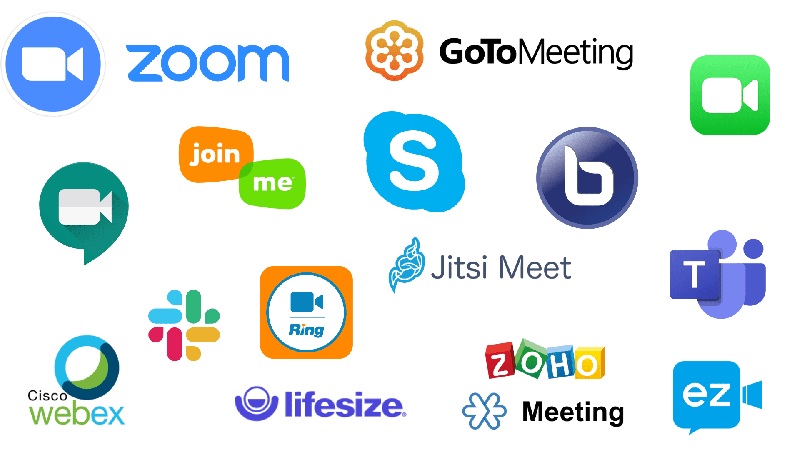
4. Thiết kế không gian phòng họp
Không gian phòng họp là yếu tố quan trọng quyết định trải nghiệm của người tham gia, ảnh hưởng trực tiếp đến hiệu quả và sự chuyên nghiệp của các cuộc họp trực tuyến. Thiết kế phòng họp cần đảm bảo sự hài hòa giữa thẩm mỹ, tiện ích và công nghệ, đồng thời tối ưu hóa cho các thiết bị họp trực tuyến. Dưới đây là hướng dẫn chi tiết để thiết kế một không gian phòng họp hoàn chỉnh.
4.1 Chọn kích thước và bố trí không gian phù hợp
- Xác định kích thước phòng họp:
-
- Phòng họp nhỏ: Phù hợp cho 4-6 người, thường là các phòng họp nhóm hoặc phòng riêng, diện tích khoảng 10m2 trở lại.
- Phòng họp vừa: Dành cho 10-20 người, thường là không gian chính trong các văn phòng, diện tích từ 10-25m2.
- Phòng họp lớn: Hỗ trợ từ 20 – 40 người, cần bố trí chuyên nghiệp với thiết bị công suất cao, diện tích từ 30-40 m2.
- Phòng họp rất lớn hoặc hội trường: Có diện tích từ khoảng 50 đến hàng trăm m2.
- Bố trí bàn ghế:
-
- Hình chữ nhật: Phù hợp cho phòng họp lớn, tạo không gian tập trung vào người trình bày.
- Hình tròn hoặc oval: Tạo cảm giác thân thiện, khuyến khích sự tương tác.
- Kiểu lớp học: Áp dụng cho các buổi đào tạo hoặc thuyết trình với màn hình lớn.
- Khoảng cách giữa các thiết bị và người tham gia: Đảm bảo khoảng cách hợp lý để mọi người đều có tầm nhìn tốt đến màn hình hiển thị và nghe rõ âm thanh và bố trí camera ở độ cao ngang tầm mắt để hình ảnh hiển thị tự nhiên nhất.
4.2 Cách âm và giảm nhiễu
- Xử lý cách âm: Lắp đặt vách ngăn cách âm hoặc sử dụng vật liệu cách âm trên tường (như thạch cao, gỗ, hoặc vải bọc), đảm bảo cửa phòng kín và cách âm tốt để giảm tiếng ồn từ bên ngoài.
- Giảm nhiễu âm: Sử dụng thảm trải sàn, rèm dày, hoặc panel tiêu âm trên trần và tường để giảm tiếng vang, đặt các chậu cây hoặc vật liệu mềm trong phòng để hấp thụ âm thanh.
4.3 Lắp đặt thiết bị và hệ thống dây cáp
- Vị trí lắp đặt thiết bị:
-
- Camera: Lắp ở trung tâm màn hình hiển thị hoặc ngang tầm mắt người tham gia.
- Microphone và loa: Đặt ở giữa bàn họp hoặc phân bổ đều trong phòng để đảm bảo âm thanh rõ ràng.
- Màn hình hiển thị: Gắn trên tường hoặc đặt trên giá đỡ ở vị trí dễ nhìn.
- Quản lý dây cáp:
-
- Sử dụng ống dẫn dây hoặc hộp chứa dây để giữ không gian gọn gàng.
- Dùng dây cáp chất lượng cao để đảm bảo kết nối ổn định.
4.4 Trang bị tiện ích hỗ trợ
- Bảng trắng hoặc màn hình tương tác: Dùng để ghi chú, vẽ sơ đồ, hoặc trình bày trực tiếp trong cuộc họp. Sử dụng màn hình tương tác như Maxhub sẽ tối ưu hóa trải nghiệm này.
- Hệ thống điều khiển thông minh: Tích hợp bảng điều khiển trung tâm để quản lý ánh sáng, âm thanh, và thiết bị họp trực tuyến. Có thể sử dụng các giải pháp nhà thông minh cho hệ thống này.
- Ghế ngồi thoải mái: Chọn ghế có đệm êm, hỗ trợ lưng tốt để đảm bảo sự thoải mái cho người tham gia trong các cuộc họp dài.

5. Đảm bảo kết nối mạng ổn định
Kết nối mạng ổn định là yếu tố cốt lõi trong việc tổ chức các cuộc họp trực tuyến. Một đường truyền không đáng tin cậy có thể gây ra gián đoạn âm thanh, hình ảnh hoặc mất kết nối, làm ảnh hưởng đến chất lượng và hiệu quả của cuộc họp. Dưới đây là các bước chi tiết để đảm bảo mạng ổn định cho phòng họp trực tuyến.
5.1 Lựa chọn gói cước Internet phù hợp
- Băng thông tối thiểu:
-
- Đối với cuộc họp video HD: Tối thiểu 2 Mbps tải xuống (download) và tải lên (upload).
- Đối với cuộc họp video 4K: Tối thiểu 8Mbps tải xuống và tải lên.
- Với phòng họp lớn nhiều thiết bị cùng kết nối, cần băng thông cao hơn để tránh hiện tượng nghẽn mạng.
- Gói Internet chuyên dụng:
-
- Sử dụng gói cước Internet dành riêng cho doanh nghiệp để đảm bảo tốc độ và tính ổn định.
- Lựa chọn các nhà cung cấp uy tín có cam kết về tốc độ và hỗ trợ kỹ thuật nhanh chóng.
5.2 Sử dụng thiết bị mạng chất lượng cao
- Router và Modem: Chọn router hỗ trợ chuẩn Wifi 6 (802.11ax) để có tốc độ cao hơn và giảm độ trễ và đảm bảo modem tương thích với tốc độ Internet mà nhà cung cấp dịch vụ cam kết.
- Switch mạng: Sử dụng switch gigabit cho các kết nối có dây trong phòng họp, đảm bảo tốc độ và độ ổn định cao.
- Bộ khuếch đại sóng Wifi hoặc Mesh Wifi: Đặt bộ khuếch đại hoặc hệ thống Wifi Mesh nếu phòng họp lớn hoặc tín hiệu Wifi yếu ở một số khu vực.
5.3 Cấu hình mạng tối ưu
- Ưu tiên băng thông cho họp trực tuyến: Cài đặt QoS (Quality of Service) trên router để ưu tiên băng thông cho các ứng dụng họp trực tuyến như Zoom, Microsoft Teams, hoặc Google Meet và hạn chế sử dụng băng thông cho các tác vụ không cần thiết (tải file lớn, xem video trực tuyến) trong thời gian họp.
- Sử dụng kết nối có dây: Kết nối máy tính, màn hình tương tác, hoặc thiết bị trình chiếu với mạng qua cáp Ethernet để tăng tính ổn định.
- Kiểm tra và bảo mật mạng: Đổi mật khẩu Wifi định kỳ và sử dụng mã hóa WPA3 để bảo vệ mạng khỏi truy cập trái phép cũng như cài đặt tường lửa hoặc phần mềm bảo mật để bảo vệ các thiết bị trong phòng họp khỏi các cuộc tấn công mạng.
5.4 Kiểm tra tốc độ và chất lượng mạng
- Sử dụng công cụ kiểm tra tốc độ: Dùng các công cụ trực tuyến như Speedtest hoặc Fast.com để đo tốc độ tải xuống, tải lên và độ trễ (ping), đảm bảo tốc độ đo được khớp với cam kết từ nhà cung cấp dịch vụ.
- Đo độ ổn định: Kiểm tra jitter (độ dao động tín hiệu) và packet loss (tỷ lệ mất gói tin) để đảm bảo không có gián đoạn trong kết nối. Độ trễ (ping) dưới 50ms là lý tưởng cho họp trực tuyến.
5.5 Chuẩn bị kế hoạch dự phòng
- Kết nối dự phòng: Trang bị một đường truyền Internet dự phòng từ nhà cung cấp khác. Sử dụng kết nối 4G/5G làm giải pháp thay thế tạm thời khi Internet chính gặp sự cố.
- Bộ phát di động (Mobile Hotspot): Chuẩn bị bộ phát Wifi di động sử dụng SIM 4G/5G để sẵn sàng kích hoạt khi cần.
- UPS (Bộ lưu điện): Lắp đặt UPS cho router, modem và thiết bị mạng để đảm bảo hoạt động liên tục khi mất điện.
5.6 Định kỳ bảo trì và nâng cấp
- Kiểm tra thiết bị mạng: Định kỳ kiểm tra và làm sạch router, modem để tránh bụi bẩn gây nóng hoặc giảm hiệu suất và cập nhật firmware cho thiết bị mạng để cải thiện hiệu năng và bảo mật.
- Nâng cấp băng thông khi cần: Nếu số lượng thiết bị sử dụng mạng tăng lên hoặc nhu cầu họp trực tuyến với chất lượng cao hơn, cần nâng cấp gói cước phù hợp.
- Theo dõi hiệu suất mạng: Cài đặt phần mềm giám sát mạng để theo dõi hiệu suất theo thời gian thực, giúp phát hiện và xử lý sự cố kịp thời.
Tham khảo: Giải pháp họp trực tuyến giúp giảm thời gian lãng phí trong các cuộc họp như thế nào?
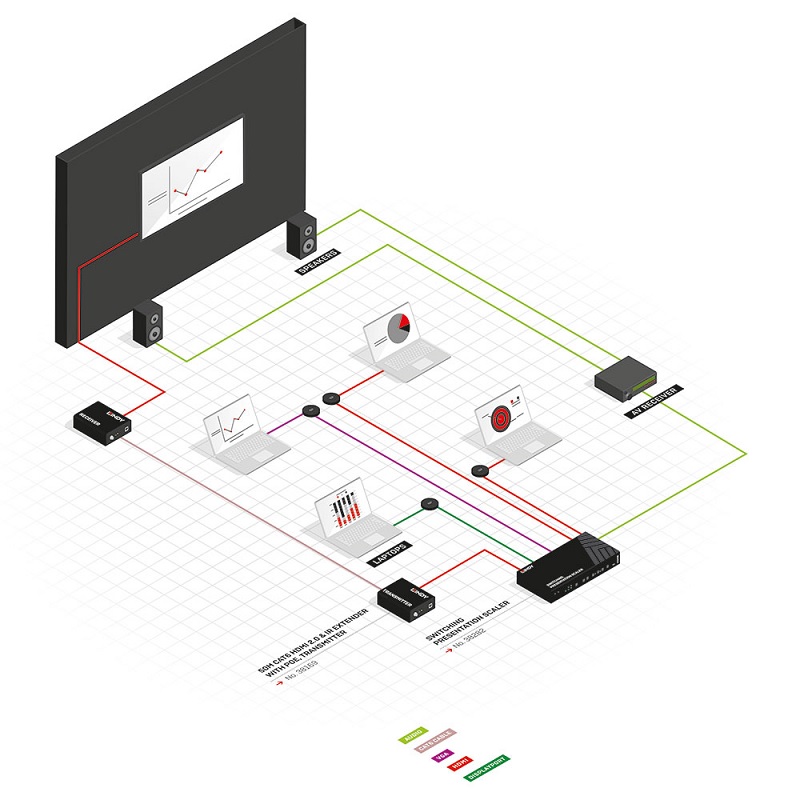
Việc xây dựng một phòng họp trực tuyến toàn diện không chỉ dừng lại ở việc mua sắm thiết bị, mà còn đòi hỏi sự đầu tư vào thiết kế không gian, kết nối mạng và đào tạo người dùng. Thực hiện đầy đủ 5 bước trên sẽ giúp doanh nghiệp và các tổ chức có được một phòng họp trực tuyến chuyên nghiệp, sử dụng hiệu quả, và bền vững trong dài hạn mà tối ưu chi phí.